فرض کنید برنامهای که مدتها است بدون هیچ مشکلی اجرا میکنید ناگهان در یک روز اجرا نمیشود و شما با خطای Application Error با شماره 0xc00007b مواجه میشوید. ارور 0xc00007b در وهلهی اول زمانی رخ میدهد که فایلهای سیستمی دچار مشکل و خرابی (Corrupted) شده باشند یا اصطلاحاً فایل DLL خاصی بهدرستی کار نکند.
اگر میخواهید بدانید فایل DLL چیست، بهطور خلاصه میتوان گفت فایل DLL سرواژهای از عبارت Dynamic Link Library است و اشاره به کتابخانههای مشترک بین برنامههای مختلف برای اجرای برخی ویژگیها و قابلیتها در سیستم عامل ویندوز دارد. برای مثال، فایل DLL خاصی برای نمایش پیامهای پاپآپ وجود دارد که یکی از مرسومترین فایلها است و برنامههای زیادی از آن استفاده میکنند.
با این تفاسیر ارور 0xc00007b چیست و چگونه آن را رفع کنیم؟ برای دریافت پاسخ این پرسش مثل همیشه با زومیت همراه باشید.
خطای 0xc00007b چیست؟
فایلهای DLL توسط برنامههای مختلفی برای ارائهی ویژگیهای مشابه مورد استفاده قرار میگیرند. این فایلها با هدف کاهش حجم کدهایی که یک برنامه نیاز دارد طراحی شدهاند. اما در این میان ممکن است فایل DLL توسط برنامههای ثالثی که توسعهدهندگان دیگر تولید میکنند یا حتی بدافزارها و آنتی ویروسها تغییر کنند، خراب شوند و کارایی خود را از دست بدهند.
برای مثال، ممکن است برنامهای برای ارائهی قابلیتی خاص، DLL خاصی را تغییر دهد و این باعث شود سایر برنامههایی که از آن DLL استفاده میکردند، با مشکل مواجه شوند. از سویی دیگر، وقتی یک فایل DLL حجم زیادی از رم را اشغال کند، آنتی ویروس برای آزادسازی رم ممکن است آن را خراب کند.
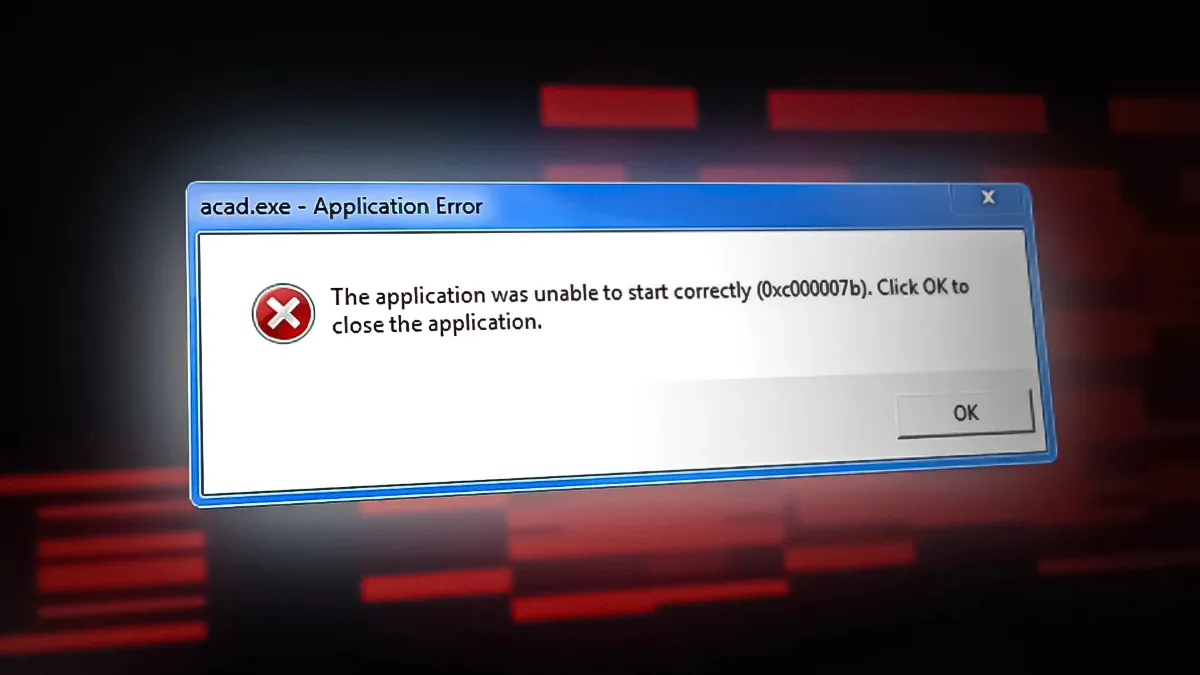
در حالت دیگر، خطای 0xc00007b ممکن است زمانی اتفاق بیفتد که برنامه یا بازی را از منبع غیررسمی و نامعتبری بهغیر از ایمن ترین سایت های دانلود نرم افزار رایگان برای ویندوز، دریافت کنید. علاوهبر این، در برخی موارد ممکن است فایل DLL از نوع ۳۲ بیتی باشد درحالی که ویندوز شما ۶۴ بیتی است و سبب بروز این خطا شود.
بنابراین، ارور 0xc00007b زمانی اتفاق میافتد که فایل DLL حالت اصلی خود را ازدست داده باشد. این تغییر میتواند توسط برنامهای روی فایل DLL انجام شود و در زمان اجرای برنامهای دیگر روی لپ تاپ ویندوزی ارور 0xc00007b نمایش داده شود.
رفع ارور 0xc00007b
روشهای مختلفی برای رفع ارور 0xc00007b وجود دارد که درادامه به انواع آنها میپردازیم. ممکن است در شرایط مختلف راهحلهای مختلفی کارآمد باشند.
۱. حذف و نصب مجدد Microsoft Visual C++
با توجه به اینکه ارور 0xc00007b اساساً بهدلیل خرابی فایل DLL به وجود میآید میتوانید با نصب دوبارهی تمام نسخههای Microsoft Visual C++ اکثر مشکلات مربوط به فایلهای DLL را حل کنید. بستههای مایکروسافت ویژوال C پلاسپلاس شامل فایلهای DLL زیادی میشوند که برای تسکهای تصویری توسط برنامهها بهکار گرفته میشوند.
علاوهبر نصب مجدد تمام بستههای مایکروسافت ویژوال این امکان وجود دارد که با شناسایی فایلهای DLL خراب، فقط همان فایل DLL را دانلود و نصب کنید. برای نصب مجدد Microsoft Visual Redistributable مراحل زیر را دنبال کنید.
مرحله اول: کلیدهای ترکیبی میانبر Win + R را بزنید تا برنامه Run اجرا شود.
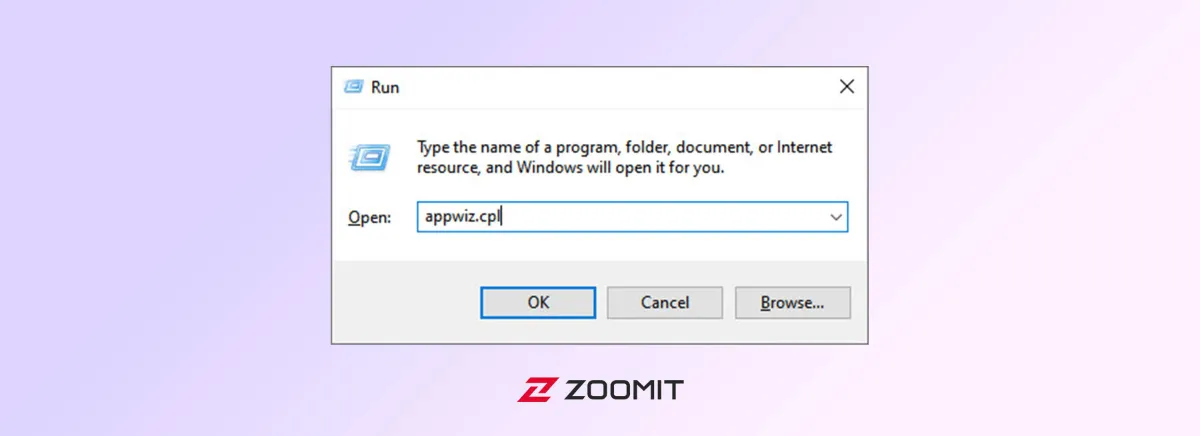
مرحله دوم: عبارت زیر کپی کنید و داخل کادر آن پیست کنید و روی دکمه OK بزنید.
روش دیگری نیز برای باز کردن Programs & Features ویندوز وجود دارد؛ میتوانید از مسیر تنظیمات ویندوز (Windows Settings) و سپس Apps بروید و سپس در گوشه بالا سمت راست روی Programs & Features کلیک کنید تا به فهرستی از تمام برنامهها و پکیجهای نصبشده روی سیستم دسترسی داشته باشید.
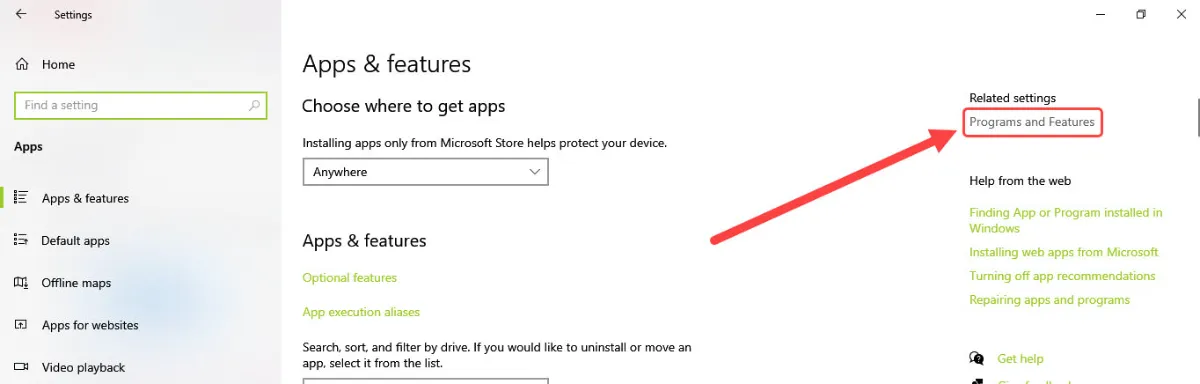
مرحله سوم: اکنون تمام نسخههای Microsoft Visual C++ را که در این فهرست میبینید Uninstall کنید. برای اینکار باید یکییکی روی موارد کلیک راست کنید و روی گزینه Uninstall بزنید.
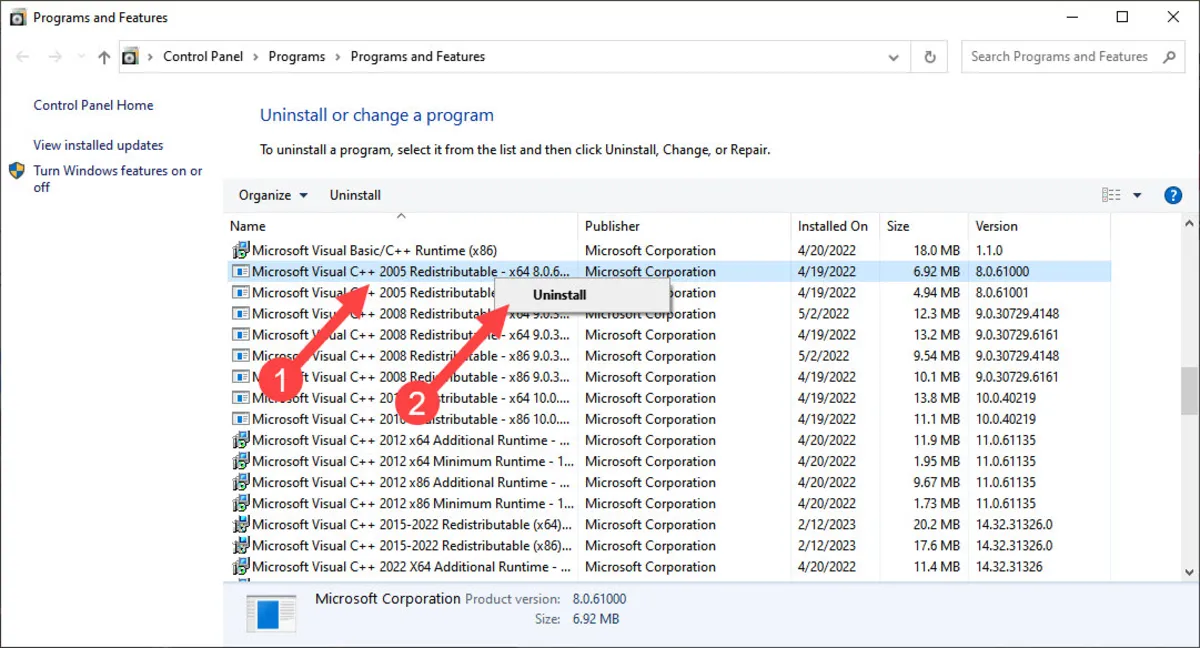
برای حذف کامل مایکروسافت ویژوال C++ همچنین میتوانید از برخی برنامه های بهینه ساز ویندوز کمک بگیرید، زیرا برخی از آنها امکان مدیریت برنامههای نصبشده روی سیستم را نیز فراهم میکنند. وقتی تمام نسخههای مختلف مایکروسافت ویژوال حذف شد سراغ مرحله بعد بروید.
مرحله چهارم: کلید ویندوز را از روی کیبورد بزنید تا منوی استارت باز شود و در آن Command Prompt را جستوجو کنید. اکنون روی Command Prompt کلیک راست کنید و روی اولین گزینه یعنی Run as administrator کلیک کنید.
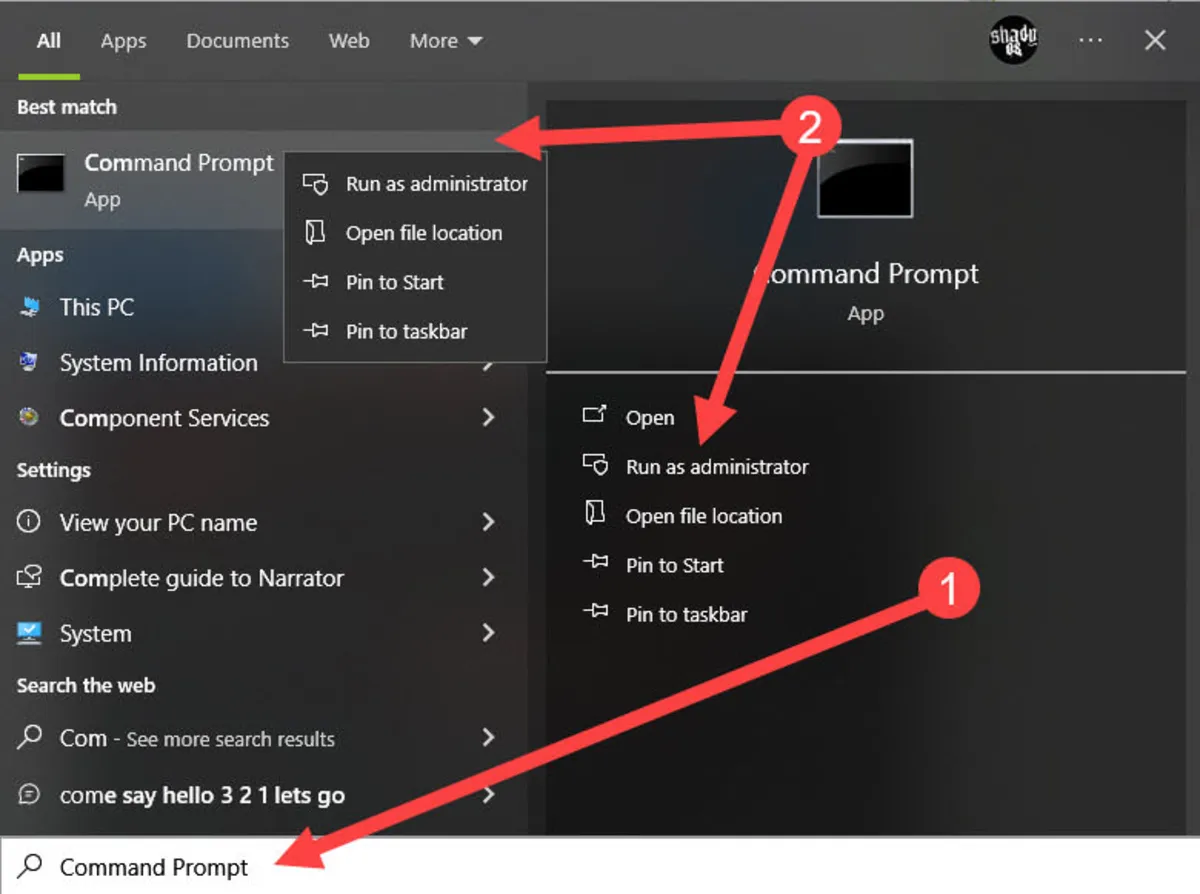
مرحله پنجم: اکنون باید تمام نسخههای Microsoft Visual C++ را مجدداً دانلود و نصب کنید. وبسایت رسمی مایکروسافت صفحهای برای دانلود تکتک نسخههای VC فراهم کرده است. بااینحال، وبسایتهایی مثل Techpowerup نیز بهصورت بهروز فایلی شامل تمام نسخهها را گردآوری میکنند که با مسئولیت خود میتوانید از آنها استفاده کنید.
مرحله ششم: بعداز اتمام نصب تمامی نسخهها اکنون کامپیوتر خود را ریاستارت کنید و برنامهای را که ارور 0xc00007b میداد مجدداً اجرا کنید تا از رفع خطای 0xc00007b اطمینان حاصل کنید.
اگر با این روش خطای 0xc00007b رفع نشد از روشهای دیگر کمک بگیرید.
۲. نصب ماژول DirectX
برنامه DirectX مجموعهای از رابطهای برنامهنویسی برنامه (API) است که برای توسعه، رندر و مدیریت خروجیهای گرافیکی کاربرد دارد. بازیها با استفاده از APIهای DirectX توسعه داده میشوند و باعث میشوند توسعهدهندگان بازی نیازی به نوشتن نسخههای جداگانه برای مدلهای جدید کارت گرافیک نداشته باشند.
ماژول DirectX مجموعه بزرگی از فایلهای DLL را در دل خود جا میدهد و این احتمال وجود دارد که این فایلها خراب شوند و ارور 0xc00007b در زمان اجرای بازی بهخصوصی نمایش داده شود. بنابراین، نصب دوباره آنها میتواند فایلهای خراب DLL را با نمونههای سالم جایگزین کند. مراحل زیر را دنبال کنید:
مرحله اول: فایل نصبکننده دایرکتاکس را دریافت کنید.
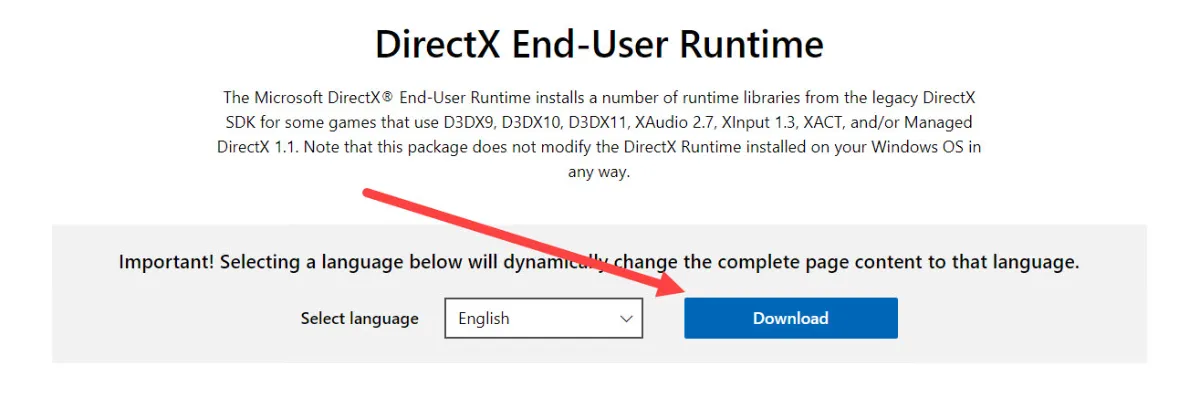
مرحله دوم: بعداز دانلود آن را اجرا کنید و مراحل نصب را مانند نصب هر برنامهی دیگری دنبال کنید.
مرحله سوم: بعداز نصب یکبار کامپیوتر خود را ریاستارت کنید و برنامهای را که ارور 0xc00007b نمایش داده بود مجدداً اجرا کنید تا بررسی کنید آیا هنوز مشکل وجود دارد.
۳. نصب فریمورک داتنت (NET Framework.)
بسته NET Framework. برای توسعه برنامههای مبتنیبر ویندوز مورد استفاده قرار میگیرد. بنابراین، بسیاری از برنامهها برای اجرا نیاز به آن دارند و شما باید NET Framework. را روی سیستم خود نصب کنید. برای نصب، مراحل زیر را دنبال کنید.
مرحله اول: کلید ویندوز را از روی کیبورد بزنید و Windows Features را در منوی استارت جستوجو کنید.
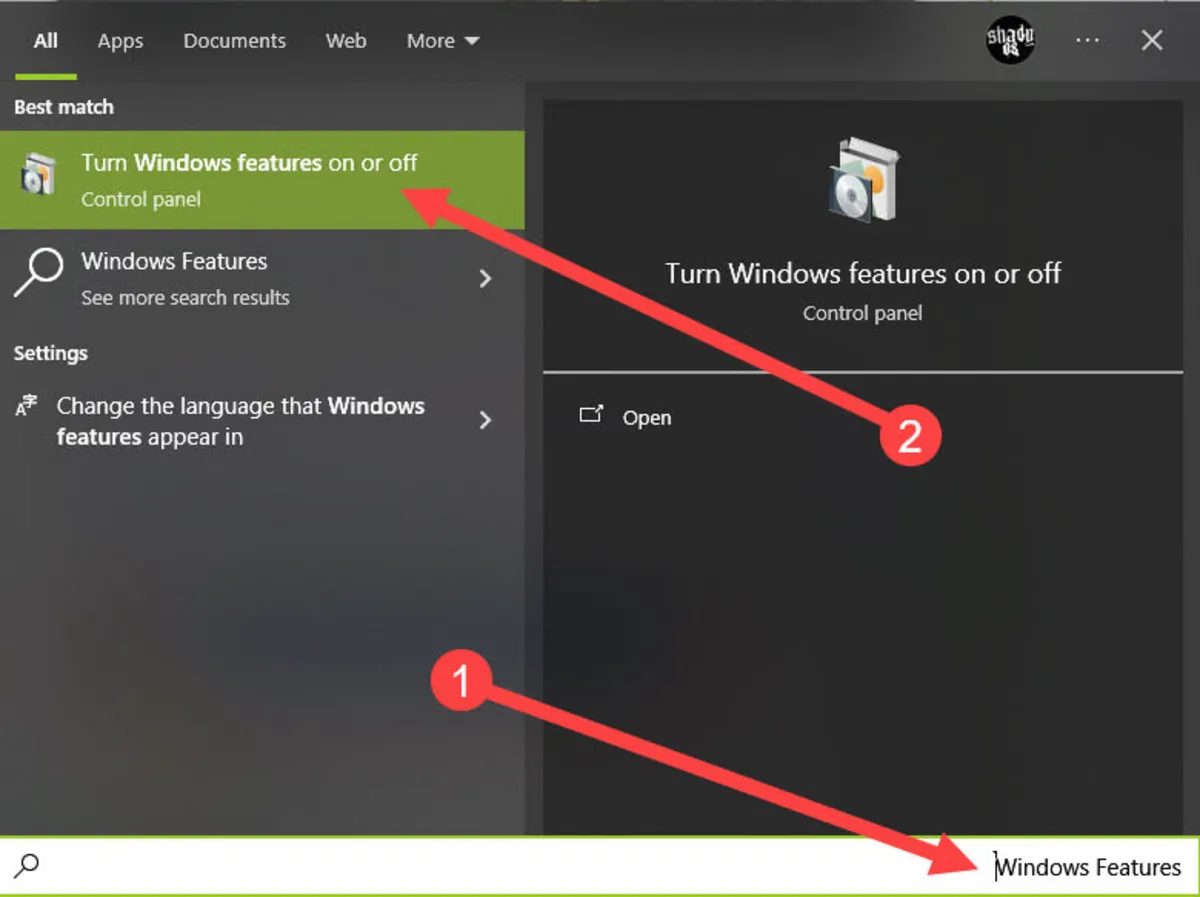
مرحله دوم: اکنون در بین نتایج تنظیمات Turn Windows Features On or Off را باز کنید.
مرحله سوم: در فهرست بازشده از ویژگیهای ویندوز گزینههای .Net Framework 3.5 و .Net Framework 4.8 را انتخاب کنید و روی دکمه OK در گوشه پایین سمت راست بزنید تا فرایند نصب آنها آغاز شود.
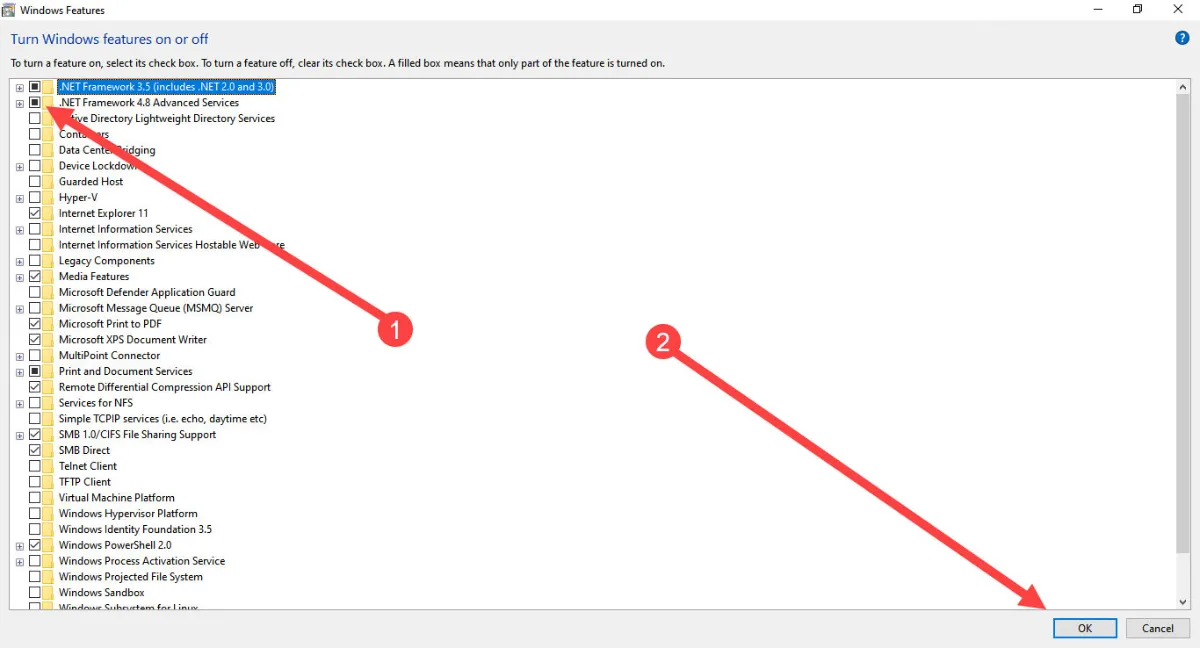
مرحله چهارم: بعداز اتمام نصب اساساً نیازی به راهاندازی مجدد سیستم ندارید ولی کار از محکمکاری عیب نمیکند، سیستم را ریاستارت کنید و بعداز آن سراغ برنامهی دارای ارور بروید و آن را اجرا کنید، اکنون باید بدون مشکل اجرا شود.
۴. پیدا کردن فایل DLL خراب با Dependency Walker
ابزار Dependency Walker یکی از ابزارهای کاربردی برای عیبیابی است که به کاربران امکان میدهد فایلهای خراب DLL را که مانع اجرای برنامهها و بازیها میشوند شناسایی کنند. بنابراین، با پیدا کردن فایل DLL خراب بهراحتی میتوانید آن را با نمونهای سالم جایگزین کنید. بدین ترتیب، مراحل زیر را دنبال کنید.
مرحله اول: ابزار Dependency Walker را از وبسایت رسمی برنامه یا منابع معتبر دانلود و نصب کنید.
زومیت بهطور مستقل برنامه را ازنظر امنیتی مورد ارزیابی و بررسی قرار نداده است.
مرحله دوم: برنامه را اجرا کنید و از منوی بالای پنجره روی File و Open بزنید.
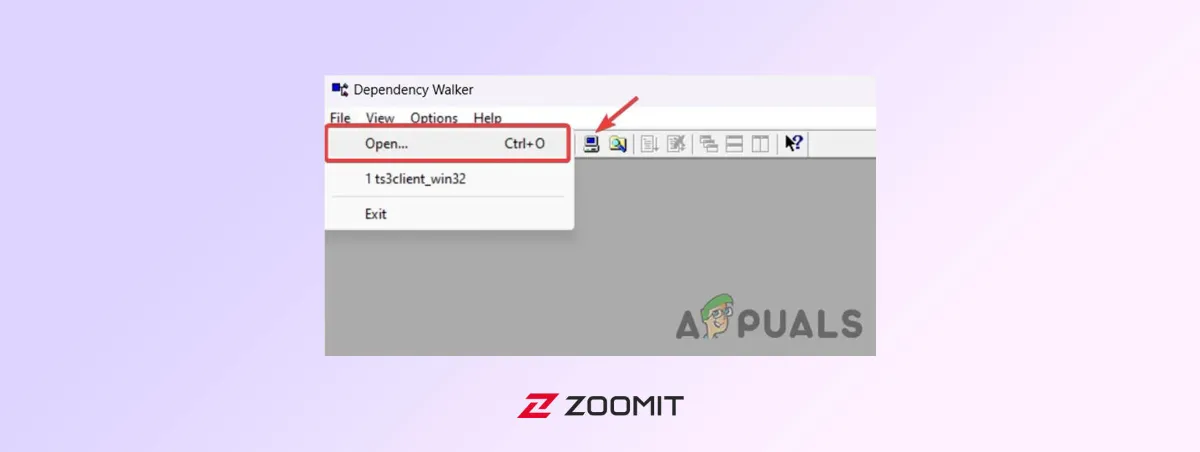
مرحله سوم: به آدرس فایل exe برنامهای که ارور 0xc00007b را نمایش میدهد بروید و آن را انتخاب کنید و روی دکمه Open در پایین بزنید.
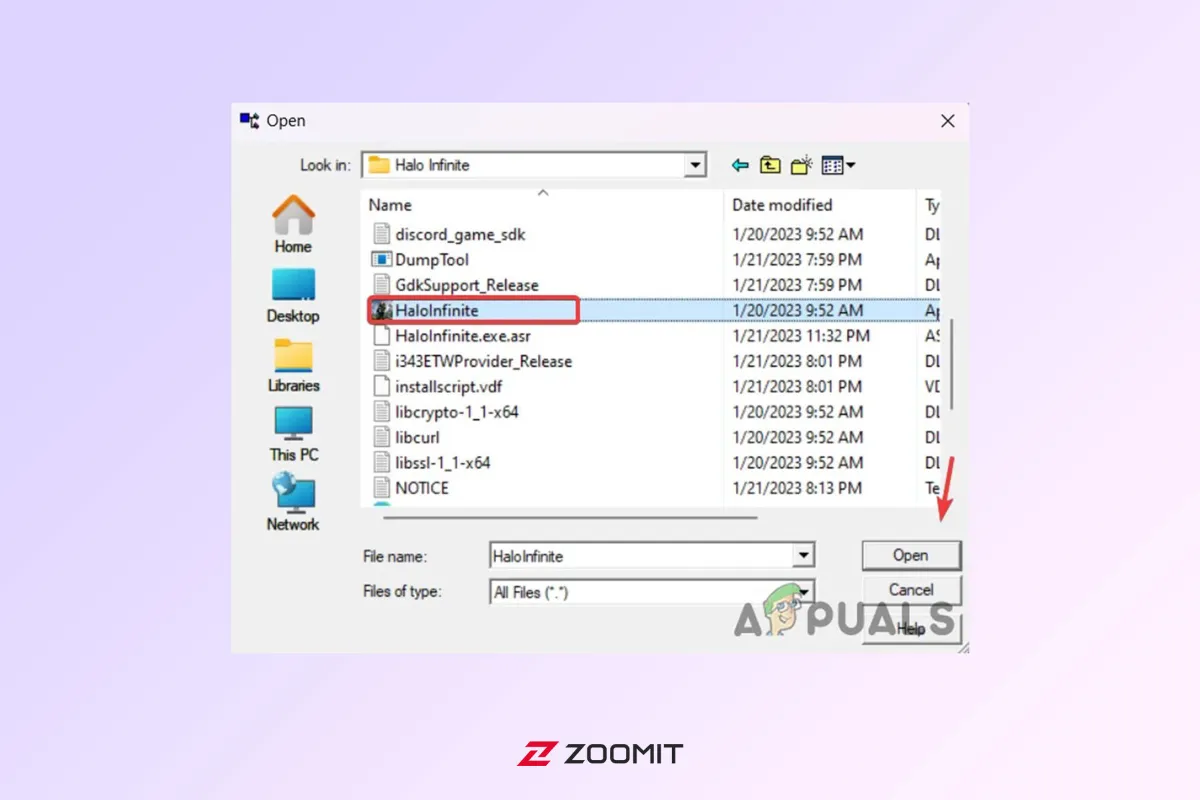
مرحله چهارم: در پایین پنجره ابزار عیبیابی نام فایل DLL خراب را که ایجاد مشکل میکند مشاهده خواهید کرد.
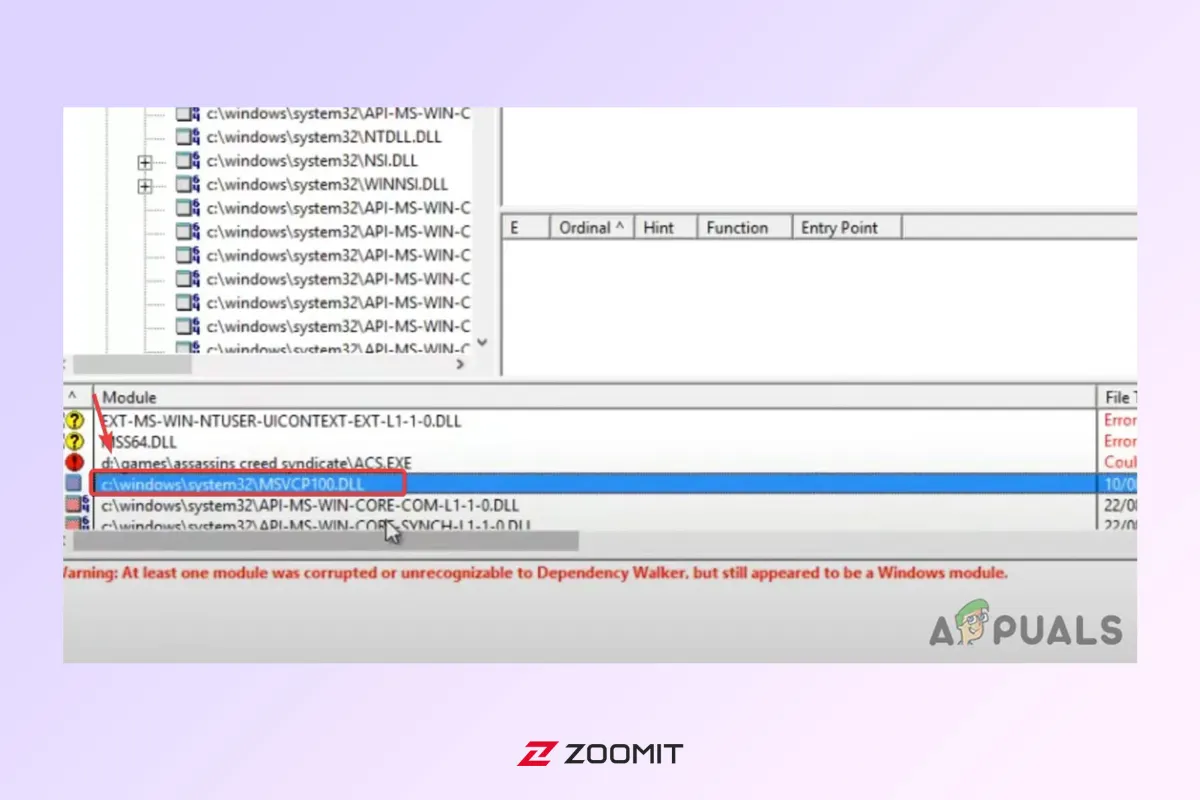
دقت داشته باشید که باید فایلهای DLL سازگار با معماری سیستمعامل را داشته باشید. بنابراین، اگر فایل DLL خرابی که این برنامه تشخیص میدهد، نسخه ۳۲ بیتی است و ویندوز شما مبتنیبر معماری ۶۴ بیتی، باید فایل DLL جایگزین را ۶۴ بیتی دانلود کنید.
مرحله پنجم: برای دانلود فایل DLL جایگزین میتوانید به وبسایت dll-files.com مراجعه کنید و فایل DLL مدنظر خود را در آن جستجو کنید و در نتایج روی فایل مدنظر کلیک کنید.
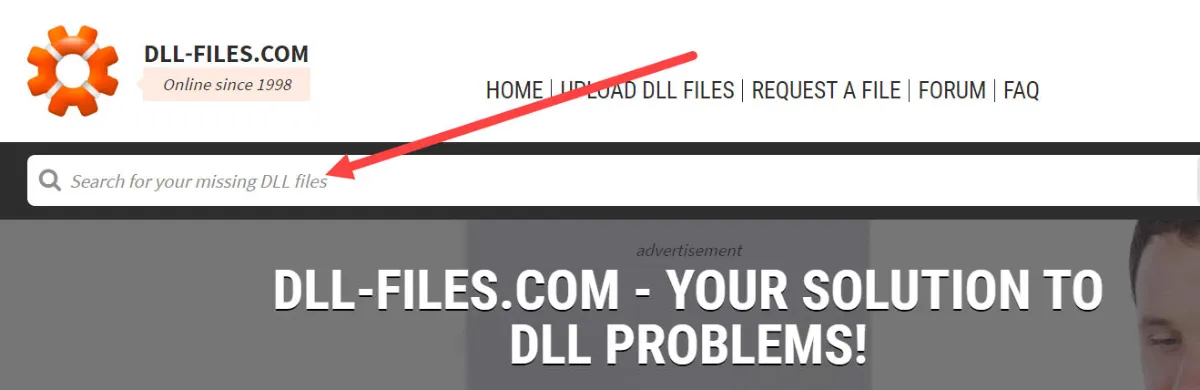
مرحله ششم: اکنون نسخههای مختلف فایل برای معماریهای متفاوت ویندوز را مشاهده میکنید و باید براساس مشخصات سیستمعاملتان مورد مناسب را دانلود کنید.
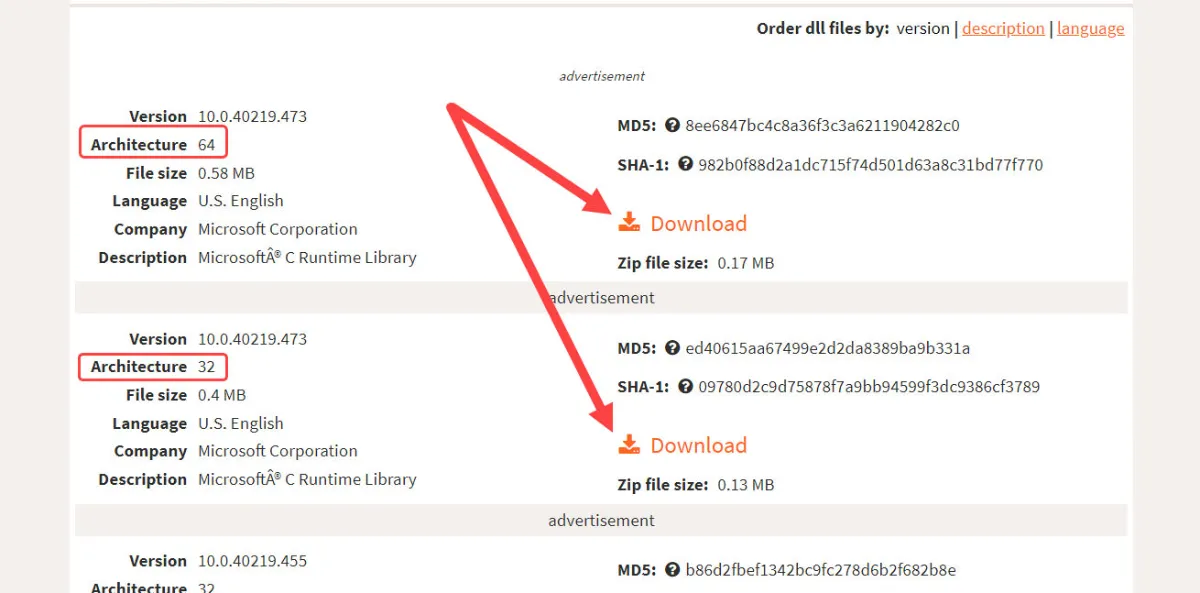
اگر نمیدانید ویندوزتان مبتنیبر معماری ۳۲ است یا ۶۴ بیتی، ادامه مراحل را پیش بروید و بعداز آن فایل DLL را دانلود کنید. اگر میدانید معماری ویندوزتان کدام است، فایل DLL را دانلود کنید و از مرحله نهم به بعد ادامه دهید.
مرحله هفتم: برای پیداکردن معماری سیستمعامل کلیدهای میانبر Win + R را از روی کیبورد فشار دهید تا برنامه Run اجرا شود و در آن عبارت msinfo32 را جستوجو کنید و روی دکمه OK بزنید.

مرحله هشتم: پنجره جدیدی باز میشود که در آن خلاصهای از مشخصات سیستم را مشاهده میکنید و در ردیف System Type میتوانید معماری سیستمعامل را مشاهده کنید.
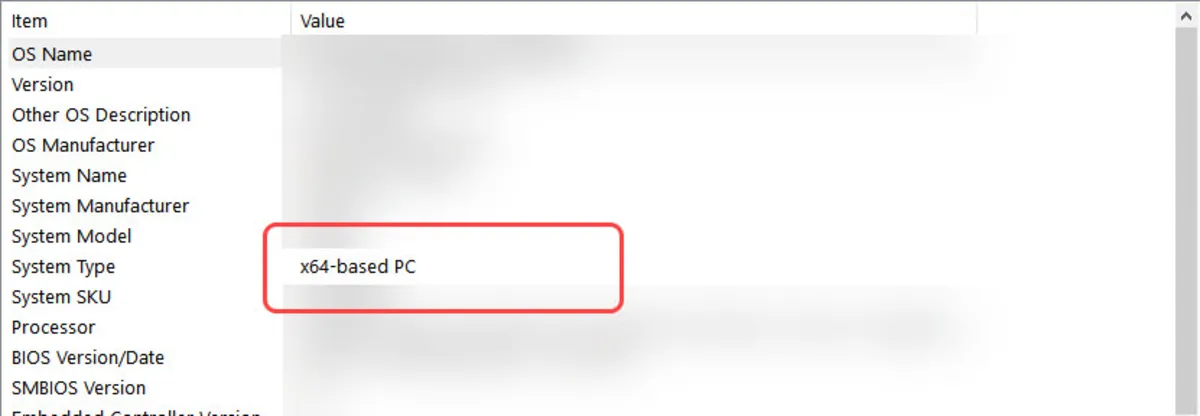
مرحله نهم: بلافاصله بعداز دانلود فایل DLL متناسب با معماری سیستمعامل، فایل را با کمک برنامههای WinRAR یا 7-Zip استخراج کنید و از درون آن فایل DLL را کپی کنید.
مرحله دهم: فایل را در آدرس زیر Paste کنید.
اکنون پنجرهای باز میشود که به شما اطلاع میدهد فایلی با همین نام و مشخصات در این مقصد وجود دارد، روی گزینه Replace the file in the destination بزنید تا فایل جدید جایگزین نمونه قبلی شود.
اکنون، مراحل این روش رفع ارور 0xc00007b تمام شده است و نباید مشکلی در اجرای برنامه مدنظرتان داشته باشید.
۵. بازگردانی فایلهای DLL خراب
یکی از راههای دیگری که بهعنوان راهحل خطای 0xc00007b میتوان به آن رجوع کرد بازگردانی فایلهای DLL است. در اکثر موارد خراب بودن فایل xinput1_3.dll در اجرای برنامهها ایجاد مشکل میکند. بنابراین، میتوانید بهطور کامل تمام فایلهای DLL رایج را براساس معماری سیستمعامل از منابع معتبر دریافت کنید و در آدرس زیر با فایلهای موجود جایگزین کنید.
۶. نصب مجدد برنامه
روش دیگری که میتوان درنظر داشت نصب مجدد برنامه یا بازی است. درواقع، این امکان وجود دارد که درحین نصب برنامه یا بازی برنامهی ثالثی مثل آنتیویروس برای فایل DLL خاصی مشکلی ایجاد کند و باعث نمایش ارور 0xc00007b شود. بنابراین، شاید با نصب مجدد برنامه بتوان این مشکل را برطرف کرد.
برای نصب مجدد برنامه یا بازی از در بخش Programs and features برنامه را Uninstall کنید و فرایند نصب را دوباره انجام دهید.
۷. بهروزرسانی ویندوز
یکی دیگر از روشهای رفع مشکلات مربوط به فایلهای DLL بهروزرسانی ویندوز است. علاوهبراین، با به روزرسانی ویندوز بسیاری از فایلهای DLL موجود در Microsoft Visual C++ یا .NET Framework نیز مجدداً نصب میشوند و ممکن است بسیاری از مشکلات سیستمی بهطور کلی حل شوند.
۸. اجرای System File Checker
ابزار System File Checker بهصورت درونی در سیستمعامل ویندوز قرار دارد که میتوان از آن بهعنوان یکی از کاربردی ترین دستورهای CMD نام برد. با دستور فراخوانی این ابزار در Command Prompt میتوانید فایلهای سیستمی خراب را از حافظهی کش بازگردانی کنید. بدین ترتیب، مراحل زیر را طی کنید.
مرحله اول: کلید ویندوز را از روی کیبورد بزنید و در منوی استارت CMD را جستوجو کنید و آن را بهصورت Run as administrator اجرا کنید که دسترسی سطح مدیریت داشته باشد.
مرحله دوم: دستور زیر را درون پنجره CMD وارد کنید و کلید Enter را فشار دهید و صبر کنید تا فرایند اعتبارسنجی تکمیل شود.
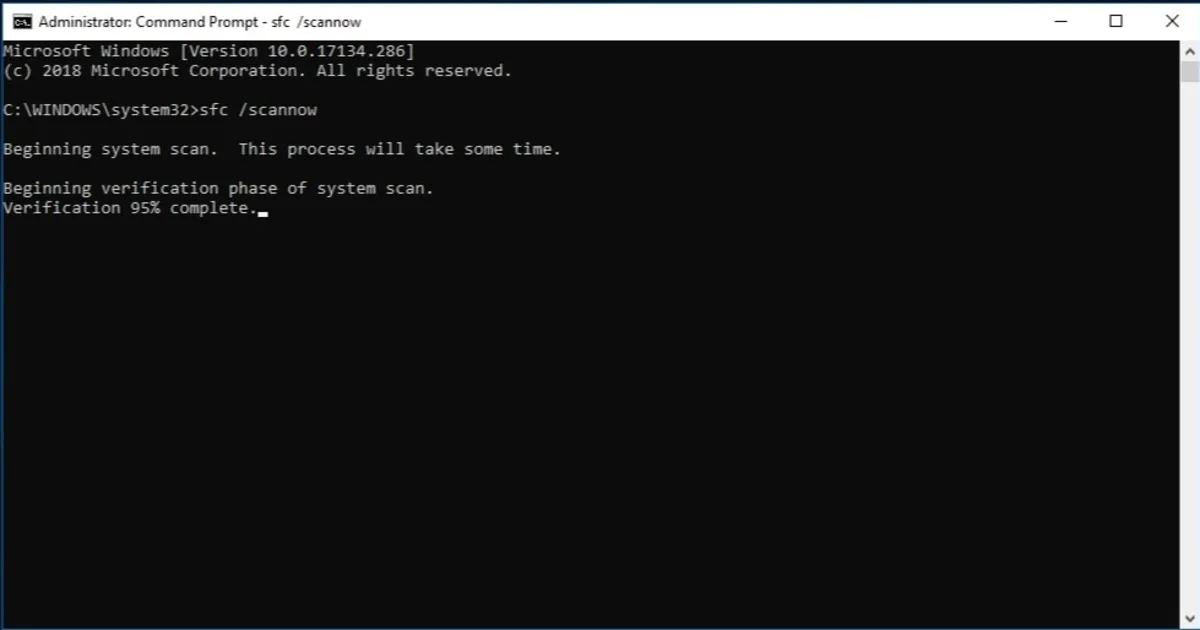
مرحله سوم: چنانچه مشکلی در فایلهای سیستمی وجود داشته باشد این دستور بهطور خودکار برای رفع آن اقدام میکند و در پایان فرایند به شما اعلام میکند که فایلهای سیستمی خراب تعمیر شدهاند.
حالا میتوانید برنامهای که دچار ارور 0xc00007b بود را مجدداً اجرا کنید تا ببینید مشکل رفع شده است یا خیر.
۹. استفاده از قابلیت System Restore
استفاده از System Restore در ویندوز یکی از راهکارهای کاربردی برای نجات سیستمعامل بهحساب میآید که در مواجه با بسیاری از ارورها میتواند کاربردی باشد و امکان دسترسی کاربر به وضعیت قبلی ویندوز را فراهم میکند. البته، باید از قبل و در زمانی که برنامهها بدون هیچ مشکلی اجرا میشوند، این قابلیت را در سیستم خود فعال کنید تا در زمان بروز مشکل دوباره سیستمتان را به آن وضعیت برگردانید.
۱۰. ریست کردن یا نصب مجدد ویندوز
آخرین سنگر برای رفع ارور 0xc00007b نصب مجدد ویندوز یا ریست کردن آن به حالت اولیه است. برای نصب انواع نسخههای ویندوز میتوانید با توجه به نسخهی مدنظر سراغ آموزش آن بروید. اما، اگر نمیخواهید ویندوز را بهطور کامل حذف و مجدداً نصب کنید و فایلهایتان در امان بماند گزینه ریستکردن ویندوز نیز وجود دارد.
جمعبندی
بهطور کلی ارور 0xc00007b مرتبط با فایلهای DLL است و بهعلت خرابی آنها رخ میدهد. این خرابی میتواند علل مختلفی داشته باشد. ممکن است برنامهای نصب کرده باشید که عامدانه در DLL تغییر ایجاد میکند یا حتی سیستم شما درگیر بدافزاری شده باشد که روی فایل DLL خاصی اثر میگذارد. با توجه به این موضوع اکنون میتوانید براساس اولویت برای تعمیر فایلهای آسیبدیده DLL یکی از روشها را دنبال کنید تا ارور 0xc00007b رفع شود.


